ps怎么抠图?
1、打开PS软件,打开需要抠出图片的文件,如下方图片所示。
2、打开文件后,我们在左侧的工具栏中选择“快速选择工具”。
3、然后将工具调整为合适的大小,根据不同图片大小来进行不同的设置。以便于更好地勾出图片的轮廓,也可以随实际操作随时调节大小。
4、然后用快速选择工具选出自己所需要抠出的图片,就像下面图片中的这样,要尽量的圆滑一些,如果是形状比较规则,色彩很鲜明的图片,会更加快速的。
5、勾选初代该轮廓后,如果这时候复制,图片就会有很多锯齿,显得参差不齐,所以我们还需要在上面找到“调整边缘”,然后打开。
6、主要是将边缘调整得更加平滑,进行下羽化。如图,在图片中中圈住的调整边缘设置内,进行合适的调整,这个没有一个固定的值,你觉得图片调整的很细腻了,就进行确认保存。
7、上面的图片选择好后,继续在菜单上面找到“图像”,然后在这里选择“复制”。
8、继续在菜单的“文件”目录下找到“新建”。
9、然后选择合适的大小,以及背景,单击“确认”。
10、在这个新建的图层内,粘贴就可以了。我们可以用快捷键Ctrl+V 来进行粘贴。 粘贴好后就是图片中的样子。
11、最后,我们需要保存图片,在“菜单”上面的“文件”选项中选择“存储”。

那么,ps怎么改图片上的文字?
双击打开电脑桌面【ps】,打开ps软件后,我们需要打开要编辑的图片,快捷键CtrI+O来打开,或选择左方的【打开】,选择图片,轻点【打开】,之后点击【打开图像】;
选择左侧工具列表中的【仿制图章工具】,按住Alt键进行取样,之后鼠标点击需要擦掉的文字进行覆盖,在左方工具栏里找到【T】图标,长按选择【横排文字工具】,之后单击图片上的任意位置,就可以编辑文字,编辑完成后,点击上方的【对号标志】。





























































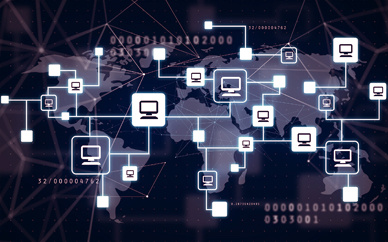
















 营业执照公示信息
营业执照公示信息